Z různých aplikací pro vytváření spouštěcích jednotek Windows nebo Linux nabízí RMPrepUSB některé jedinečné funkce, které mohou být pro mnoho uživatelů lákavé. Pokročilí uživatelé mohou v případě potřeby nastavit specifické parametry měniče. Tuto aplikaci mohou snadno použít i noví a nezkušení uživatelé. Na rozdíl od jiných podobných aplikací má RMPrepUSB další funkce, které vynikají. Možnosti formátování USB existují v několika souborových systémech, jako jsou formáty FAT16, FAT32 a NTFS. Jste schopni spustit test rychlosti USB, test velikosti / rychlosti, nainstalovat Grub4dos, SYSLINUX a dokonce vytvořit AXT2 FS na libovolnou jednotku USB. To je mnohem pohodlnější než vytváření zaváděcích disků na CD nebo DVD, protože jednotky pero jsou mnohem snazší sledovat a méně náchylné k poškození.
Tato aplikace je zcela zdarma bez úlovků a v koncích prohlížečů nebo aplikací, které nechcete, neskončíte tuctem různých panelů nástrojů. Stahování je bez reklam a také instalace. Získáte rychlé stažení v souboru ZIP a potom jednoduše poklepáním na soubor .exe spusťte instalaci. Tato aplikace se po instalaci neotevře automaticky, ale pro snadný přístup nabízí ikonu na ploše. RMPrepUSB si můžete stáhnout z tohoto odkazu: //www.rmprepusb.tk/
Rozhraní je přímočaré a docela samo vysvětlující. Pokud chcete instruktážní manuál, je k dispozici jeden na poskytnutém odkazu, i když možná budete muset kousek hledat. Stránky se často mění a aktualizované verze jsou neustále vydávány. Nejlepší je použít nejnovější verzi.
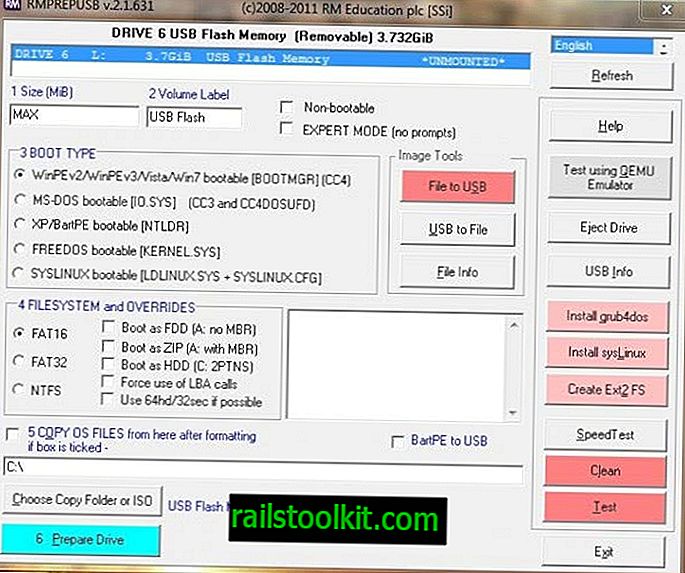
Chcete-li vytvořit zaváděcí USB, nejprve udělejte zřejmé a vložte do počítače prázdnou jednotku USB. Používání této aplikace je tak základní a snadné, že to může udělat kdokoli (ano, opravdu). Rozhraní zobrazí seznam možností zavaděče, ze kterých si můžete vybrat. Ve výchozím nastavení je nastavení Image Tools nastaveno pro File to USB.
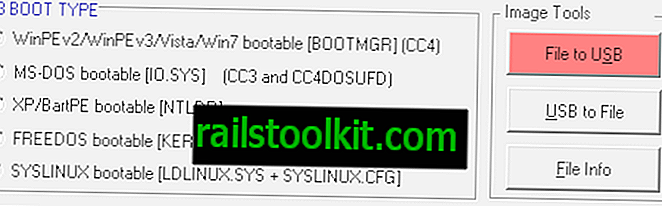
Možnost Soubor na USB přečte obsah obrazového souboru a poté zapíše na vybranou jednotku. Fungují pouze binární obrázky a nelze je komprimovat. Možnost USB do souboru přečte obsah souboru a poté jej zapíše do obrazového souboru. Podporované formáty obrázků jsou IMG, ROM, BIN, RAW, BMDK, VDI, RAM, QCOW, QCOW2, CLOOP, DMG, VPC, VHD, VVFAT a NBD. Informace o souboru je zahrnuta, takže můžete získat informace o souboru.
Vyberte požadovaný bootloader a poté zvolte systém formátování souborů v poli těsně pod seznamem BOOT TYPE.
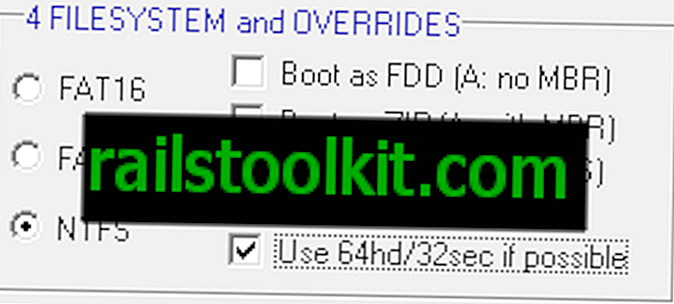
Pokud USB, které používáte, obsahuje nějaké soubory nebo přenosné aplikace, budou po vytvoření spouštěcího USB vymazány. Proto je zdůrazněno použití prázdné jednotky USB. RMPrepUSB automaticky naformátuje jednotku a, jak všichni víme, formátování vymaže všechna data.
Jakmile vyberete formát a bootloader, stačí kliknout na Připravit jednotku ve spodním panelu. Tím se zahájí proces vytvoření spouštěcího USB pro vybraný operační systém. Zobrazí se upozornění, že všechna data budou vymazána, a zeptá se, zda je to v pořádku, a vytvoříte nový oddíl.
Klikněte na OK a proces aplikace se spustí. Po dokončení se ukáže, že bylo vytvořeno zaváděcí USB. Pokud ji chcete otestovat, je v pravém podokně tlačítko Test. Jediným úlovkem je, že testování také vymaže USB a musíte začít znovu, ale je dobré to udělat, abyste se ujistili, že funguje správně.
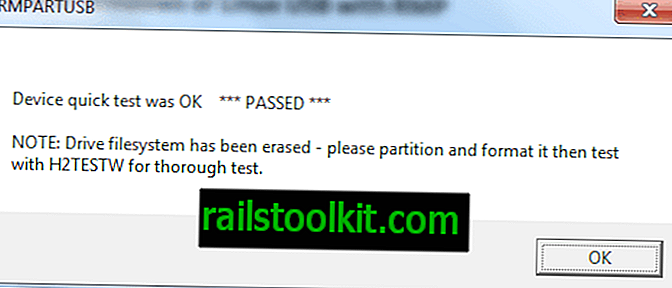
Po úspěšném testování začněte znovu a poté budete mít spouštěcí USB.














